
时间:2021-08-07 17:50:29 来源:www.win10xitong.com 作者:win10
今天网友说他在用win10系统的时候突然就遇到了win10壁纸不能全屏怎么设置的问题,win10壁纸不能全屏怎么设置这样的不常见的问题,还真把一些大神给弄懵了。那能不能解决呢?肯定时可以解决win10壁纸不能全屏怎么设置的问题,小编这里提供一个解决步骤:1.鼠标在桌面空白位置右键点击,在弹出的菜单中选择显示设置2.在分辨率一栏中找到与自己电脑屏幕相匹配的分辨率,一般都会显示一个推荐 字样,如1920*1080,1366*768等等就可以解决了,是不是很简单呢?如果还没有解决这个问题的网友,可以再看看具体的方法,接下来我们就好好说一说win10壁纸不能全屏怎么设置的具体解决伎俩。
具体方法:
1.右键单击桌面的空白位置,并从弹出菜单中选择显示设置
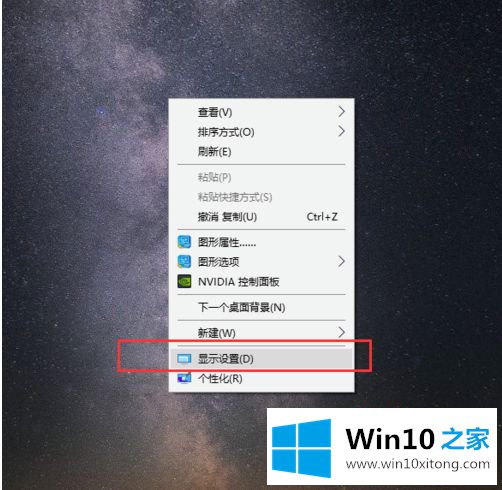
2.在分辨率栏中找到与你的电脑屏幕匹配的分辨率,一般会显示一个推荐字,比如1920*1080,1366*768等等
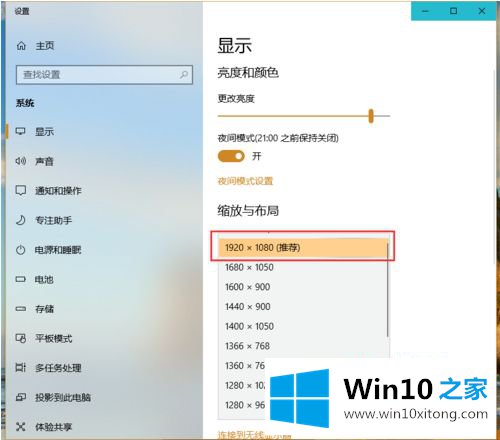
3.当弹出提示框时,让我们确认是否保留这些显示设置,并直接点击保留更改。
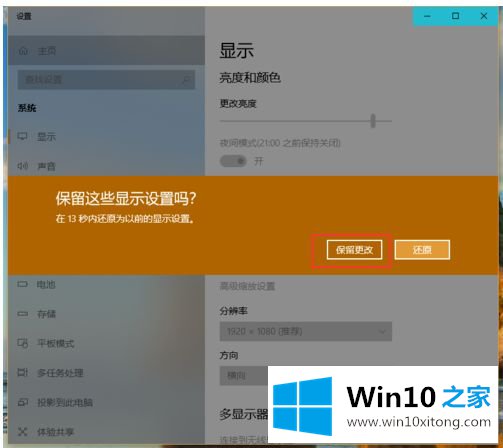
4.显示方向设置为水平。目前大部分电脑都是16:9横屏
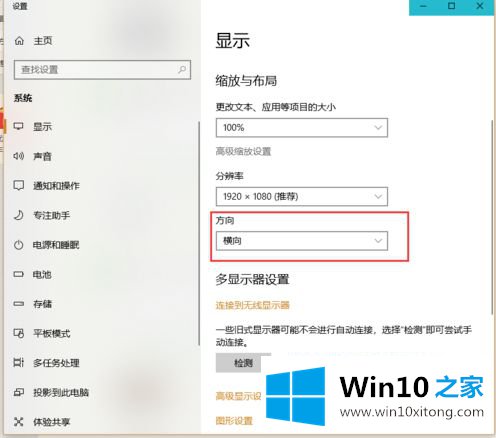
5.显示器变了,有些应用或者桌面模糊了。您可以打开修复应用程序或自行调整缩放比例,以获得更好的视觉体验
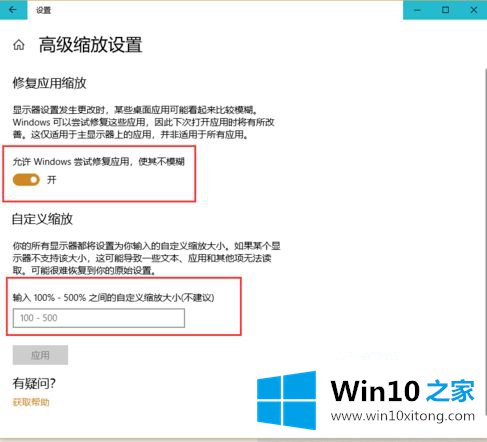
6.如果某些台式电脑的显示器在设置分辨率后无法正常显示,可以使用显示器上的自动按钮来自动调整显示器

以上是win10壁纸不能全屏显示的操作方法。遇到这种情况的用户可以按照编辑的方法来解决,希望对大家有帮助。
上面的内容就是和大家说的win10壁纸不能全屏怎么设置的具体解决伎俩,我们非常期待这篇文章能够给你带来帮助。